
Jos sinulla on iPhone 12 Pro tai iPhone 12 Pro Max päivitys iOS 14.3: een ja voit ottaa valokuvia uudessa Apple ProRAW -muodossa. Uusi muoto, joka yhdistää Applen prosessointijärjestelmän ja RAW-muodon nollapakkauksen.
Epäilemättä hyviä uutisia valokuvauksen ystäville. Mutta sinun on oltava varovainen, äläkä käytä sitä hulluna. Vain koska kukin kuva vie kymmenen kertaa enemmän kuin tavallinen JPG, 25 ja 40 Mt välillä. Joten käytämme sitä nyt tarvittavien testien tekemiseen ja hyvin erityisissä tapauksissa, jotka tiedämme, että meidän on muokattava näitä valokuvia. Katsotaanpa, miten sitä käytetään.
Tänä maanantaina Apple on julkaissut iOS 14.3: n kaikille käyttäjilleen. Yksi sen uutuuksista on mahdollisuus tallentaa valokuvasi sisään uusi muotoilu nimeltä ProRAW iPhone 12 Prossa ja 12 Pro Maxissa.
Nimi antaa sinulle jo vihjeen siitä, mitä tämä uusi muoto edustaa. Tarjoaa perinteisiä etuja RAW-muoto, mutta se sisältää myös Applen iPhonen kuvankäsittelyn. Erittäin mielenkiintoinen vaihtoehto epäilemättä.
Tämä uusi tapa tallentaa kaappauksia, käyttää yleistä DNG-tiedostomuotoa. Tämä tarkoittaa, että RAW- tai tässä tapauksessa ProRAW-kuvien tiedostokoot ovat paljon suurempia kuin HEIF / JPG-pakatut kuvat. Apple sanoo, että useimmat iPhone 12 Prolla otetut ProRAW-kuvat ovat noin 25 Mt (noin 10 kertaa suurempia kuin HEIF / JPG), mutta ne voivat nousta jopa 40 Mt.
ProRAW: n suuri etu on se pakkaamatonta kuvaa tallennetaan kaikki tiedot, joita iPhone 12 Pro -kamerajärjestelmä voi tarjota. Se tarkoittaa, että sinulla on paljon enemmän joustavuutta muokatessasi sieppausta.
Osa siitä on 12-bittinen värituki (verrattuna 8-bittiseen), joka ensi silmäyksellä ei näytä olevan paljon eroa, mutta on todella hyppy 256 RGB-sävystä 4.096: een. Mutta kaiken tämän lisäksi saat silti vaikuttavan laskennallisen valokuvankäsittelyn, jonka iPhone 12 Pro -sarja tuo sinulle.
Kuinka käyttää ProRAWia iPhonessa 12 Pro ja iPhone 12 Pro Max
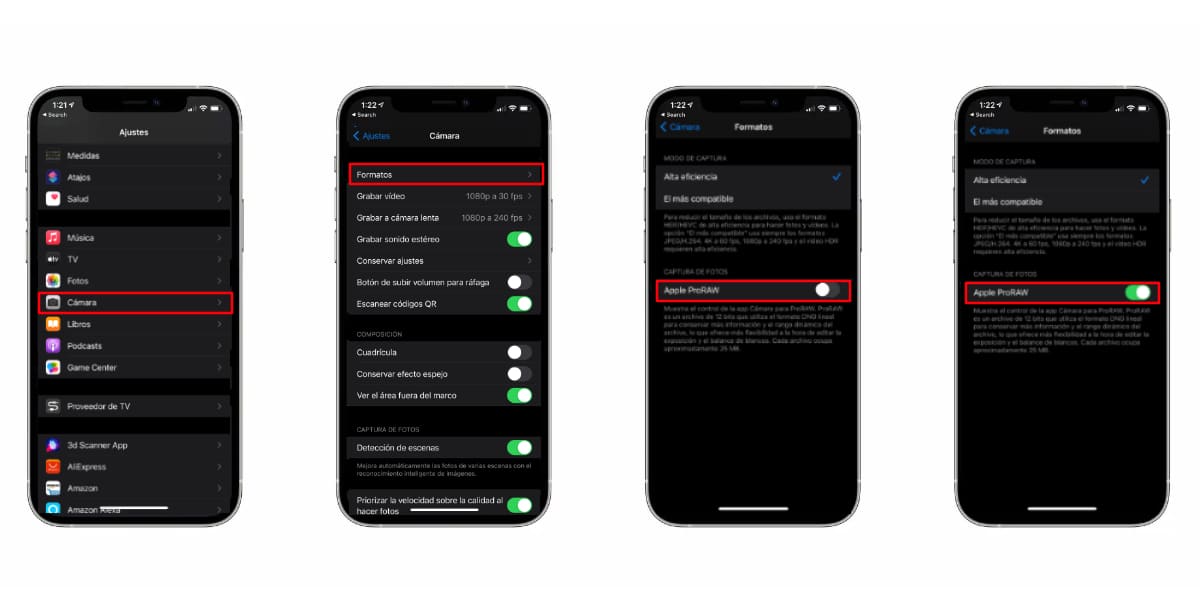
Sinun on annettava asetukset ja otettava ProRAW-vaihtoehto käyttöön kamerassa.
Ensimmäinen asia, jonka sinun pitäisi tehdä, on sallia mahdollisuus tallentaa ProRAW-sovellukseen iPhone-asetuksista.
- Kirjoita sisään asetukset.
- Vedä alas ja napsauta Cámara.
- Napsauta Formaatit, ennen kaikkea.
- Aktivoi vaihtoehto Apple ProRAW.
Nyt se näyttää kuinka yksi jaoston vaihtoehto. Liiallisen tallennustilan kulutuksen vuoksi se on oletusarvoisesti pois käytöstä, ja oikeassa yläkulmassa RAW-kuvake on yliviivattu.

Tämä on poistettu käytöstä RAW-kuvake, joka näkyy Kamera-sovelluksen näytössä.
- Kun Kamera-sovellus on auki, napauta yliviivattua RAW-kuvaketta.
- RAW ilmestyy ilman viivaa, joka ylitti sen. Se tarkoittaa, että ottamasi valokuva tallennetaan ProRAW-muodossa.
- Ne tallennetaan Valokuvat-sovelluksen RAW-tunnisteeseen.
- Jos et halua loppua tallennustilasta, älä unohda poistaa ProRaw-ohjelmaa käytöstä, kun olet lopettanut valokuvan.
